집 >소프트웨어 튜토리얼 >모바일 애플리케이션 >Xiaomi 클라우드 서비스에서 모든 데이터를 삭제하는 방법
Xiaomi 클라우드 서비스에서 모든 데이터를 삭제하는 방법
- 王林앞으로
- 2024-03-24 17:36:181330검색
PHP 편집기 Apple에서 Xiaomi 클라우드 서비스의 모든 데이터를 삭제하는 방법을 소개합니다. Xiaomi Cloud 서비스를 사용할 때 개인 정보를 보호하거나 공간을 확보하기 위해 모든 데이터를 지워야 하는 경우가 있습니다. 모든 데이터를 삭제하는 방법은 매우 간단합니다. Xiaomi Cloud 계정에 로그인하고 설정 옵션을 입력한 후 데이터 관리 또는 클라우드 스토리지 설정을 찾아 모든 데이터 삭제를 선택하면 됩니다. 실수로 삭제되는 일이 없도록 중요한 파일은 미리 백업해 두시기 바랍니다. 이 간단한 단계가 Xiaomi Cloud 서비스에서 모든 데이터를 지우는 데 도움이 되기를 바랍니다.
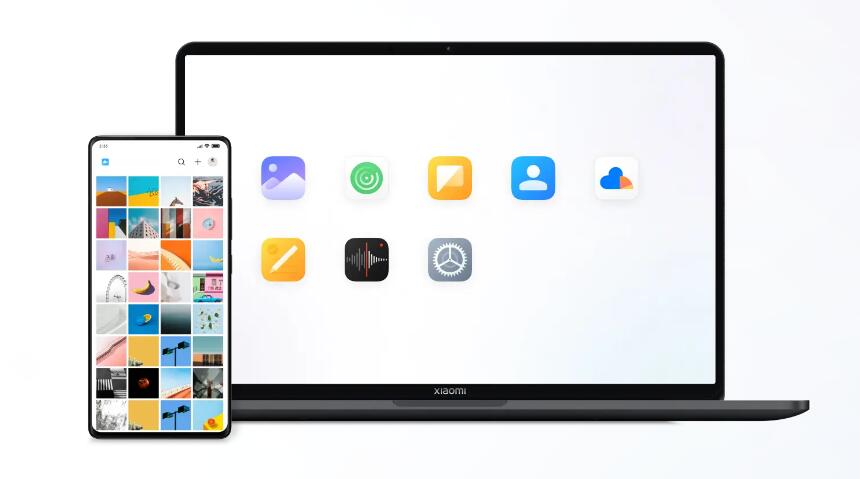
Xiaomi 휴대폰 사용 튜토리얼
Xiaomi 클라우드 서비스에서 모든 데이터를 삭제하는 방법
답변: 파일 관리에서 Xiaomi 클라우드 디스크를 찾아 관리되는 클라우드 저장 공간의 데이터를 삭제하세요.
구체적인 방법:
모바일 버전:
1. 먼저 Xiaomi 휴대폰의 파일 관리 인터페이스에 들어간 다음 오른쪽 상단에 있는 세 개의 점을 클릭합니다.
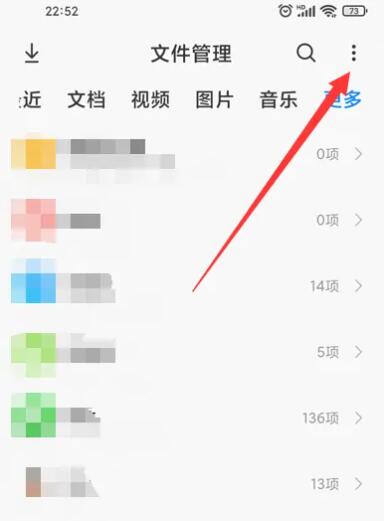
2. 내부의 Xiaomi Cloud Disk를 클릭하세요.
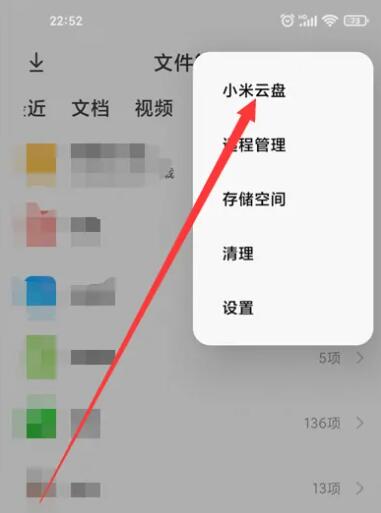
3. 입력 후 우측 하단의 마이를 클릭하세요.
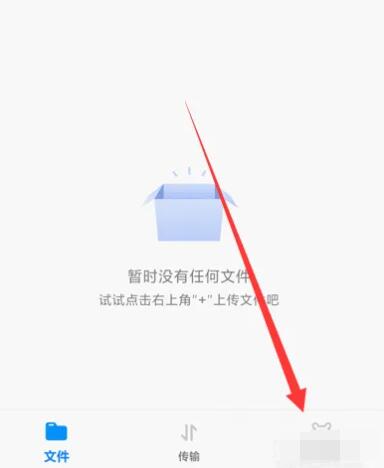
4. 내부에서 관리 클라우드 저장 공간을 찾아보세요.
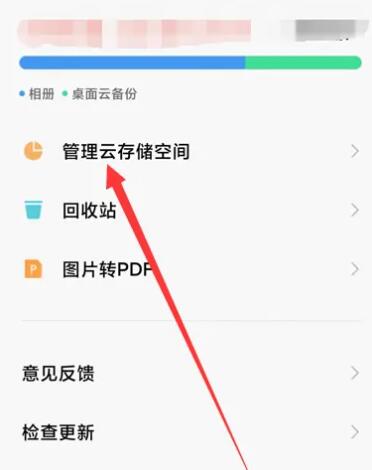
5. 그런 다음 삭제해야 하는 데이터를 선택합니다.
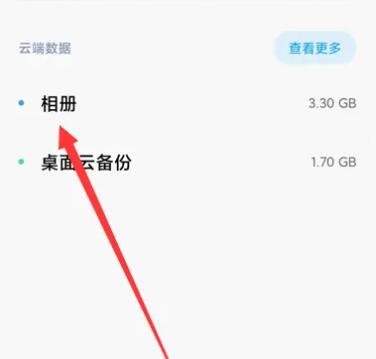
6. 모두 선택을 클릭한 다음 삭제를 선택합니다.
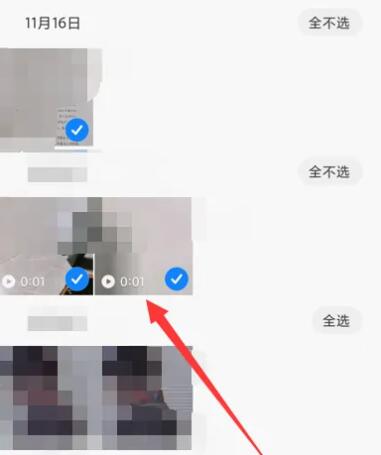
PC 버전:
1. 먼저 Xiaomi Cloud Disk에 들어가려면 https://i.mi.com 웹사이트에 로그인해야 합니다.
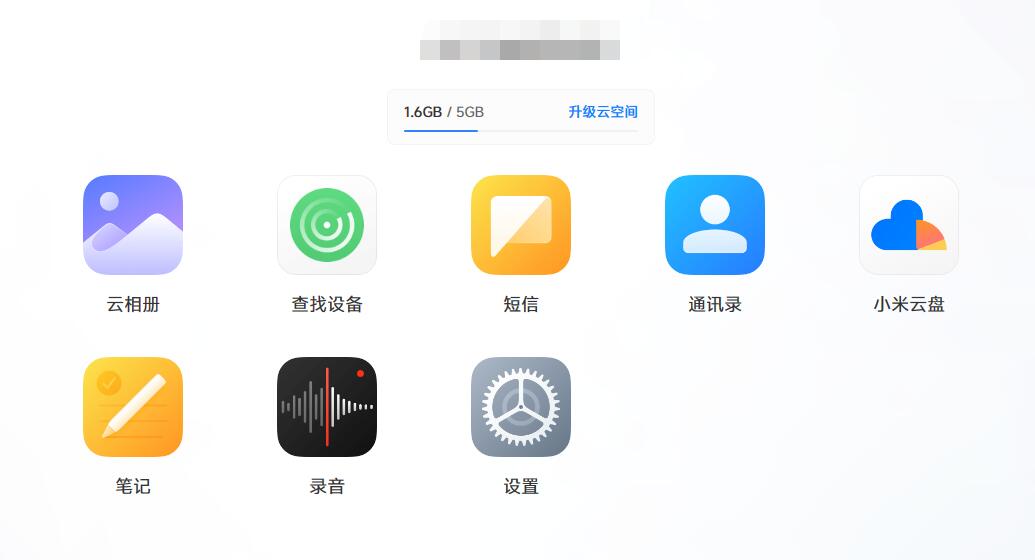
2. 삭제해야 할 데이터를 선택하세요.
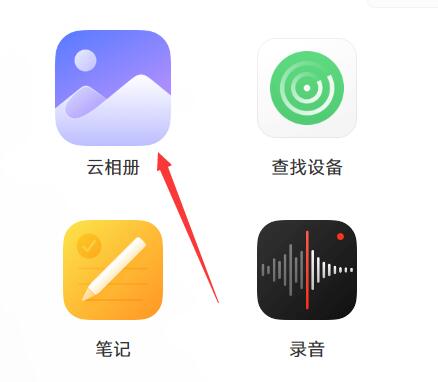
3. 사진을 선택한 후 오른쪽 상단의 전체 선택 표시를 클릭하세요.
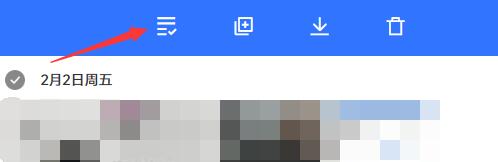
4. 그런 다음 오른쪽의 삭제를 클릭하세요.
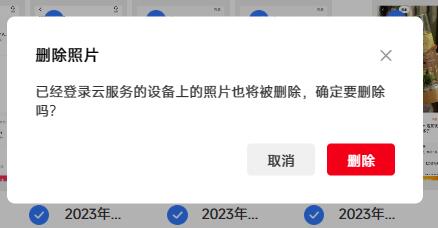
위 내용은 Xiaomi 클라우드 서비스에서 모든 데이터를 삭제하는 방법의 상세 내용입니다. 자세한 내용은 PHP 중국어 웹사이트의 기타 관련 기사를 참조하세요!

